ANSYS基于图形界面的75道分析题(含结果)
ANSYS实例分析75道(含结果)
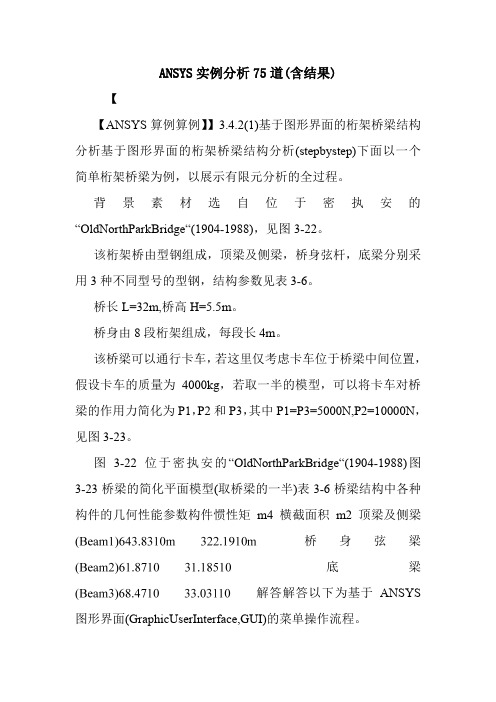
ANSYS实例分析75道(含结果)【【ANSYS算例算例】】3.4.2(1)基于图形界面的桁架桥梁结构分析基于图形界面的桁架桥梁结构分析(stepbystep)下面以一个简单桁架桥梁为例,以展示有限元分析的全过程。
背景素材选自位于密执安的“OldNorthParkBridge“(1904-1988),见图3-22。
该桁架桥由型钢组成,顶梁及侧梁,桥身弦杆,底梁分别采用3种不同型号的型钢,结构参数见表3-6。
桥长L=32m,桥高H=5.5m。
桥身由8段桁架组成,每段长4m。
该桥梁可以通行卡车,若这里仅考虑卡车位于桥梁中间位置,假设卡车的质量为4000kg,若取一半的模型,可以将卡车对桥梁的作用力简化为P1,P2和P3,其中P1=P3=5000N,P2=10000N,见图3-23。
图3-22位于密执安的“OldNorthParkBridge“(1904-1988)图3-23桥梁的简化平面模型(取桥梁的一半)表3-6桥梁结构中各种构件的几何性能参数构件惯性矩m4横截面积m2顶梁及侧梁桥身弦梁底梁解答解答以下为基于ANSYS 图形界面(GraphicUserInterface,GUI)的菜单操作流程。
(1)进入进入ANSYS(设定工作目录和工作文件)(设定工作目录和工作文件)程序程序→→ANSYS→→ANSYSInteractive→→Workingdirectory(设置工作目录)→Initialjobname(设置工作文件名):TrussBridge→→Run→→OK(2)设置计算类型设置计算类型:Preferences…→→Structural→→OK(3)定义单元类型定义单元类型ANSYSMainMenu:Preprocessor→→ElementType→→Add/Edit/Delete.→→Add…→→Beam:2delastic3→→OK(返回到ElementTypes窗口)→→Close(4)定义实常数以确定梁单元的截面参数定义实常数以确定梁单元的截面参数ANSYSMainMenu:Preprocessor→→RealConstants…→→Add/Edit /Delete→→Add…→→selectType1Beam3→→OK→→RealConsta ntsSetNo.:1,AREA:2.19E-3,,Izz:3.83e-6(1号实常数用于顶梁和侧梁)→→Apply→→RealConstantsSetNo.:2,AREA:1.185E-3,,Izz:1.87E-6(2号实常数用于弦杆)→→Apply→→RealConstantsSetNo.:3,AREA:3.031E-3,,Izz:8.47E-6(3号实常数用于底梁)→→OK(backtoRealConstantswindow)→Close(theRealConstant swindow)(5)定义材料参数定义材料参数ANSYSMainMenu:Preprocessor→→MaterialProps→→MaterialMo dels→→Structural→→Linear→→Elastic→→Isotropic→→EX:2.1e11,PRXY:0.3(定义泊松比及弹性模量)→→OK→→Density(定义材料密度)→DENS:7800,→→OK→→Close(关闭材料定义窗口)(6)构造桁架桥模型构造桁架桥模型生成桥体几何模型ANSYSMainMenu:Preprocessor→→Modeling→→Create→→Keypoints→→InActive CS→→NPTKeypointnumber::1,,X,,Y,,ZLocationinactiveCS::0,,0→→Apply→→同样输入其余15个特征点坐标(最左端为起始点,坐标分别为(4,0),(8,0),(12,0),(16,0),(20,0),(24,0),(28,0),(32,0),(4,5.5),(8,5.5),(12 ,5.5),(16.5.5),(20,5.5),(24,5.5),(28,5.5))→Lines→Lines→→StraightLine→→依次分别连接特征点→→OK网格划分ANSYSMainMenu:Preprocessor→→Meshing→→MeshAttributes→→PickedLines→→选择桥顶梁及侧梁→→OK→→selectREAL:1,TYPE:1→→Apply→→选择桥体弦杆→→OK→→selectREAL:2,TYPE:1→→Apply→→选择桥底梁→→OK→→selectREAL:3,TYPE:1→→OK→→ANSYSMainMen u:Preprocessor→→Meshing→→MeshTool→→位于SizeControls 下的Lines::Set→→ElementSizeonPicked→→Pickall→→Apply→→NDIV::1→→OK→→Mesh→→Lines→→Pickall→→OK(划分网格)(7)模型加约束模型加约束ANSYSMainMenu:Solution→→DefineLoads→→Apply→→Struct ural→→Displacement→→OnNodes→→选取桥身左端节点→→OK→→selectLab2:AllDOF(施加全部约束)→→Apply→→选取桥身右端节点→→OK→→selectLab2:UY(施加Y方向约束)→→OK(8)施加载荷施加载荷ANSYSMainMenu:Solution→→DefineLoads→→Apply→→Struct ural→→Force/Moment→→OnKeypoints→→选取底梁上卡车两侧关键点(X坐标为12及20)→→OK→→selectLab:FY,,Value:-5000→→Apply→→选取底梁上卡车中部关键点(X坐标为16)→→OK→→selectLab:FY,,Value:-10000→→OK→→ANSYSUtilityMenu:→→Select→→Everything(9)计算分析计算分析ANSYSMainMenu:Solution→→Solve→→CurrentLS→→OK(10)结果显示结果显示ANSYSMainMenu:GeneralPostproc→→PlotResults→→Deedshape→→Defshapeonly →→OK(返回到PlotResults)→→ContourPlot→→NodalSolu→→DOFSolution,Y-Componentof Displacement→→OK(显示Y方向位移UY)(见图3-24(a))定义线性单元I节点的轴力ANSYSMainMenu→GeneralPostproc→→ElementTable→→Define Table→→Add→→Lab:[bar_I],Bysequencenum:[SMISC,1]→→OK →→Close定义线性单元J节点的轴力ANSYSMainMenu→→GeneralPostproc→→ElementTable→→Def ineTable→→Add→→Lab:[bar_J],Bysequencenum:[SMISC,1]→→OK→→Close画出线性单元的受力图(见图3-24(b))ANSYSMainMenu→→GeneralPostproc→→PlotResults→→ContourPlot→→LineElemRes→→LabI:[bar_I],LabJ:[bar_J],Fact :[1]→→OK(11)退出系统退出系统ANSYSUtilityMenu:File→→Exit→→SaveEverything→→OK(a)桥梁中部最大挠度值为0.003374m(b)桥梁中部轴力最大值为25380N图3.24桁架桥挠度UY以及单元轴力计算结果【【ANSYS算例算例】】3.4.2(2)基于命令流方式的桁架桥梁结构分析基于命令流方式的桁架桥梁结构分析!%%%%%[ANSYS 算例]3.4.2(2)%%%%%begin%%%%%%!------注:命令流中的符号$,可将多行命令流写成一行------/prep7!进入前处理/PLOPTS,DATE,0!设置不显示日期和时间!=====设置单元和材料ET,1,BEAM3!定义单元类型R,1,2.19E-3,3.83e-6,,,,,!定义1号实常数用于顶梁侧梁R,2,1.185E-3,1.87e-6,0,0,0,0,!定义2号实常数用于弦杆R,3,3.031E-3,8.47E-6,0,0,0,0,!定义3号实常数用于底梁MP,EX,1,2.1E11!定义材料弹性模量MP,PRXY,1,0.30!定义材料泊松比MP,DENS,1,,7800!定义材料密度!-----定义几何关键点K,1,0,0,,$K,2,4,0,,$K,3,8,0,,$K,4,12,0,,$K,5,16,0,,$K,6,20,0,,$K,7,2 4,0,,$K,8,28,0,,$K,9,32,0,,$K,10,4,5.5,,$K,11,8,5.5,,$K,12,12,5.5,,$K,13,16,5.5,,$K,14,20,5.5,,$K,15,24,5.5,,$K,16,28,5.5,,!-----通过几何点生成桥底梁的线L,1,2$L,2,3$L,3,4$L,4,5$L,5,6$L,6,7$L,7,8$L,8,9!------生成桥顶梁和侧梁的线L,9,16$L,15,16$L,14,15$L,13,14$L,12,13$L,11,12$L,10,11$L,1,10! ------生成桥身弦杆的线L,2,10$L,3,10$L,3,11$L,4,11$L,4,12$L,4,13$L,5,13$L,6,13$L,6,14 $L,6,15$L,7,15$L,7,16$L,8,16!------选择桥顶梁和侧梁指定单元属性LSEL,S,,,9,16,1,LATT,1,1,1,,,,!-----选择桥身弦杆指定单元属性LSEL,S,,,17,29,1,LATT,1,2,1,,,,!-----选择桥底梁指定单元属性LSEL,S,,,1,8,1,LATT,1,3,1,,,,!------划分网格AllSEL,all!再恢复选择所有对象LESIZE,all,,,1,,,,,1!对所有对象进行单元划分前的分段设置LMESH,all!对所有几何线进行单元划分!=====在求解模块中,施加位移约束、外力,进行求解/soluNSEL,S,LOC,X,0!根据几何位置选择节点D,all,,,,,,ALL,,,,,!对所选择的节点施加位移约束AllSEL,all!再恢复选择所有对象NSEL,S,LOC,X,32!根据几何位置选择节点D,all,,,,,,,UY,,,,!对所选择的节点施加位移约束ALLSEL,all!再恢复选择所有对象!------基于几何关键点施加载荷FK,4,FY,-5000$FK,6,FY,-5000$FK,5,FY,-10000/replot!重画图形Allsel,all!选择所有信息(包括所有节点、单元和载荷等)solve!求解!=====进入一般的后处理模块/post1!后处理PLNSOL,U,Y,0,1.0!显示Y方向位移PLNSOL,U,X,0,1.0!显示X方向位移!------显示线单元轴力------ETABLE,bar_I,SMISC,1ETABLE,bar_J,SMISC,1PLLS,BAR_ I,BAR_J,0.5,1!画出轴力图finish!结束!%%%%%[ANSYS算例]3.4.2(2)%%%%%end%%%%%%【【ANSYS算例算例】】3.2.5(3)四杆桁架结构的有限元分析四杆桁架结构的有限元分析下面针对【典型例题】3.2.5(1)的问题,在ANSYS平台上,完成相应的力学分析。
(完整版)ansys内部例题详解
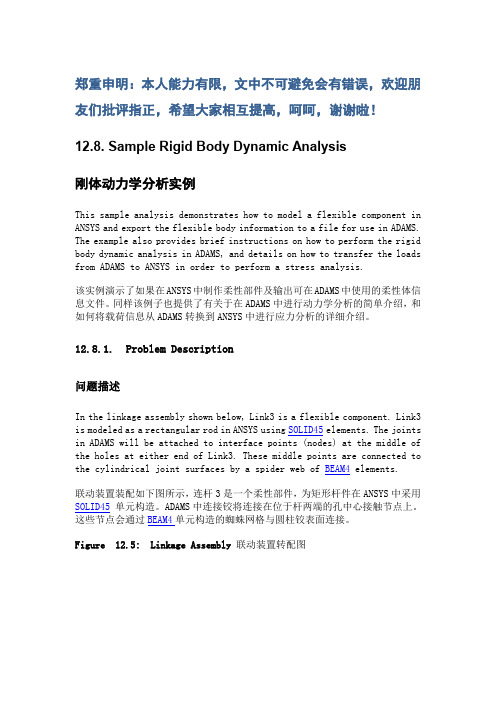
郑重申明:本人能力有限,文中不可避免会有错误,欢迎朋友们批评指正,希望大家相互提高,呵呵,谢谢啦!12.8. Sample Rigid Body Dynamic Analysis刚体动力学分析实例This sample analysis demonstrates how to model a flexible component in ANSYS and export the flexible body information to a file for use in ADAMS. The example also provides brief instructions on how to perform the rigid body dynamic analysis in ADAMS, and details on how to transfer the loads from ADAMS to ANSYS in order to perform a stress analysis.该实例演示了如果在ANSYS中制作柔性部件及输出可在ADAMS中使用的柔性体信息文件。
同样该例子也提供了有关于在ADAMS中进行动力学分析的简单介绍,和如何将载荷信息从ADAMS转换到ANSYS中进行应力分析的详细介绍。
12.8.1. Problem Description问题描述In the linkage assembly shown below, Link3 is a flexible component. Link3 is modeled as a rectangular rod in ANSYS using SOLID45elements. The joints in ADAMS will be attached to interface points (nodes) at the middle of the holes at either end of Link3. These middle points are connected to the cylindrical joint surfaces by a spider web of BEAM4 elements.联动装置装配如下图所示,连杆3是一个柔性部件,为矩形杆件在ANSYS中采用SOLID45单元构造。
Ansys-综合实例(含40例)
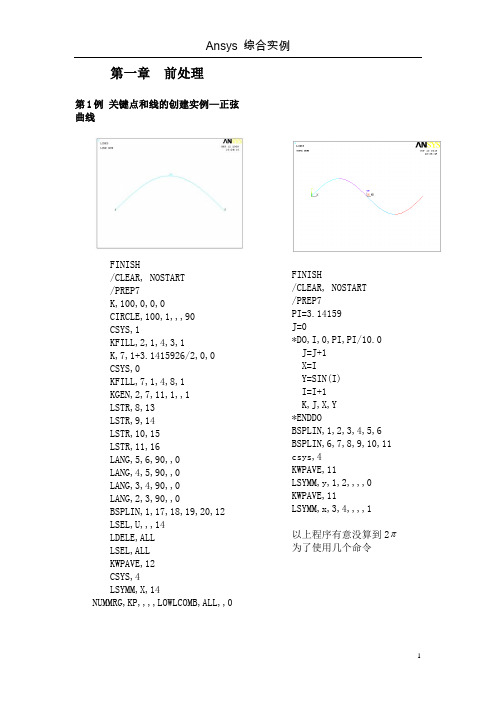
第一章前处理第1例 关键点和线的创建实例—正弦曲线FINISH/CLEAR, NOSTART /PREP7K,100,0,0,0CIRCLE,100,1,,,90 CSYS,1KFILL,2,1,4,3,1K,7,1+3.1415926/2,0,0 CSYS,0KFILL,7,1,4,8,1 KGEN,2,7,11,1,,1 LSTR,8,13 LSTR,9,14 LSTR,10,15 LSTR,11,16 LANG,5,6,90,,0 LANG,4,5,90,,0 LANG,3,4,90,,0 LANG,2,3,90,,0BSPLIN,1,17,18,19,20,12 LSEL,U,,,14LDELE,ALL LSEL,ALL KWPAVE,12 CSYS,4LSYMM,X,14NUMMRG,KP,,,,LOWLCOMB,ALL,,0FINISH/CLEAR, NOSTART /PREP7 PI=3.14159 J=0*DO,I,0,PI,PI/10.0 J=J+1 X=IY=SIN(I) I=I+1 K,J,X,Y *ENDDOBSPLIN,1,2,3,4,5,6 BSPLIN,6,7,8,9,10,11 csys,4 KWPAVE,11LSYMM,y,1,2,,,,0 KWPAVE,11LSYMM,x,3,4,,,,1以上程序有意没算到2 为了使用几个命令第2例工作平面的应用实例—相交圆柱体[本例提示]通过相交圆柱体的创建,本例主要介绍了工作平面的使用方法。
通过本例,读者可以了解并掌握工作平面与所创建体的位置、方向的关系,学习工作平面的设置、偏移、旋转和激活为当前坐标系的方法。
FINISH/CLEAR,NOSTART/PREP7CYLIND,0.015,0,0,0.08,0,360CYLIND,0.03,0,0,0.08,0,360/VIEW,1,1,1,1/PNUM,VOLU,1WPOFF,0,0.05,0.03WPROT,0,60CYLIND,0.012,0,0,0.055,0,360CYLIND,0.006,0,0,0.055,0,360VSEL,S,,,2,3,1CM,VV1,VOLUVSEL,INVECM,VV2,VOLUVSEL,ALLVSBV,VV1,VV2BLOCK,-0.002,0.002,-0.013,-0.009,0,0.008WPSTYLE,,,,,,1CSYS,4VGEN,3,1,,,,120VSBV,5,1VSBV,4,2VSBV,1,3WPROT,0,0,90VSBW,ALLVDELE,1,4,3VADD,ALLVPLOT/REPLOT第3例复杂形状实体的创建实例—螺栓[本例提示]在使用ANSYS软件进行结构分析时,建立实体模型是最复杂最难以掌握的一个过程。
ansys有限元分析考题

1. ANSYS交互界面环境包含交互界面主窗口和信息输出窗口。
2. 通用后处理器提供的图形显示方式有变形图、等值线图、矢量图、粒子轨迹图以及破裂和压碎图。
3. ANSYS软件是融结构、流体、电场、磁场、声场和耦合场分析于一体的有限元分析软件。
4. 启动ANSYS0.0的程序,进入ANSY交互界面环境,包含主窗口和输出窗口。
5. ANSYS?序主菜单包含有前处理、求解器、通用后处理、时间历程后处理器等主要处理器, 另外还有拓扑优化设计、设计优化、概率设计等专用处理器。
6. 可以图形窗口中的模型进行缩放、移动和视角切换的对话框是图形变换对话框。
7. ANSYS软件默认的视图方位是主视图方向。
8. 在ANSYS^如果不指定工作文件名,则所有文件的文件名均为file 。
9. ANSYS的工作文件名可以是长度不超过64 个字符的字符串,必须以字母开头,可以包含字母、数字、下划线、横线等。
10. ANSYS^用的坐标系有总体坐标系、局部坐标系、工作平面、显示坐标系、节点坐标系、单兀坐标系和结果坐标系。
11. ANSYSi序提供了4个总体坐标系,分别是:总体直角坐标系,固定内部编号为0;』体柱坐标系,固定内部编号为; 总体球坐标系,固定内部编号为2;总体柱坐标系,固定内部编号为5。
12. 局部坐标系的类型分为直角坐标系、柱坐标系、球坐标系和环坐标系。
13. 局部坐标系的编号必须是大于或等于_!1—的整数。
14. 选择菜单路径Utility Menu f WorkPlane—Display Working Plane ,将在图形窗口显示工作平面。
15. 启动ANSYSS入ANSY咬互界面环境,最初的默认激活坐标系(当前坐标系)总是总体直角坐标系。
16. ANSYSS体建模的思路(方法)有两种,分别是自底向上的实体建模和自顶向下的实际建模。
17. 定义单元属性的操作主要包括定义单元类型、定义实常数和定义材料属性等。
ANSYS平面问题实际例题分析讲解-PPT

理论值 ANSYS 比值 值
PLANE 中部最大 42(4节 应力 点)
固定端最 大应力
57、 56、 457MPa 24MPa
51、 49、 073MPa 3MPa
0、979 0、965
PLANE 中部最大 82(8节 应力 点)
固定端最 大应力
57、
57、
1、004
457MPa 666MPa
51、 51、 1、000 073MPa 083MPa
Preprocessor > Solution >Analysis Type > New Analysis,
ANSYS Main Menu: Solution →Solve →Current LS →OK(to close the solve Current Load Step window) →OK
上机报告要求白底; 要求作业名为自己得名字; 要求图清晰,排版清楚。
1、定义作业名
ANSYS Utility Menu: File →Change Title
2、如何查有限元模型得单元数与节点数
ANSYS Utility Menu: Utility Menu →List →Picked Entities+
input NDIV:6 →Apply →拾取短边得两条线→OK → input NDIV:1 →OK
3、划分网格 6)划分网格
Mesh Tool →Mesh : select Areas→ Shape:Quad→Free → Mesh → Pick All
→Close( the Mesh Tool window)
3、划分网格 1)定义单元类型
3、划分网格 2)定义实常数(厚度)
Ansys_综合实例(含40例)(个人认为很经典).

!定义 2 个点 !第一个节点 30 号(左端) !第二个节点 1 号(右端) !描述径向应力 !描述周向应力
!绘应力图
8
Ansys 综合实例
第 8 例 静力学问题的求解实例—扳手的受力分析 [本例提示]介绍了利用 ANSYS 进行空间问题静力学分析的方法、步骤和过 程。
/CLEAR,nostart /FILNAME,EXAMPLE8 /PREP7 ET,1,PLANE42 ET,2,SOLID45 MP,EX,1,2E11 MP,PRXY,1,0.3 RPR4,6,0,0,0.01 K,7,0,0,0 K,8,0,0,0.05 K,9,0,0.1,0.05 LSTR,7,8 LSTR,8,9 LFILLT,7,8,0.015 LSTR,1,4 ASBL,1,10 LESIZE,2,,,3 LESIZE,3,,,3
6
Ansys 综合实例
第 6 例 杆系结构的静力学分析实例—悬臂梁 [本例提示]介绍了利用 ANSYS 对杆系结构进行静力学分析的方法 、 步骤和过 程。 /CLEAR /FILNAME,EXAMPLE6 /PREP7 ET,1,BEAM3 R,1,14.345e-4,245e-8,0.1 MP,EX,1,2E11 MP,NUXY,1,0.3 K,1,0,0,0 K,2,1,0,0 LSTR,1,2 LESIZE,1,,,50 LMESH,1 FINISH /SOLU DK,1,UX DK,1,UY DK,1,ROTZ FK,2,FY,-10000 SOLVE FINISH /POST1 PLDISP FINISH
4
Ansys 综合实例
第 4 例 复杂形状实体的创建实例—杯子
[本例提示]为了进一步掌握实体模型的创建方法和技巧,本例使用 ANSYS 软件提供的 各种建模工具,对复杂形状实体的创建继续进行练习。
ansys经典例题
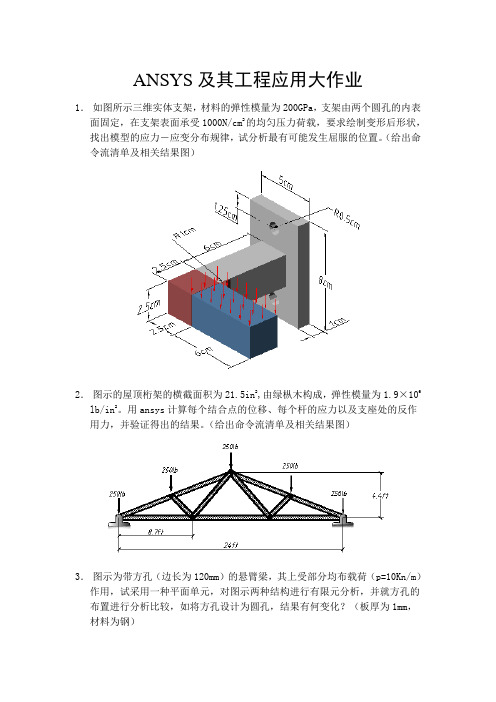
ANSYS及其工程应用大作业1.如图所示三维实体支架,材料的弹性模量为200GPa,支架由两个圆孔的内表面固定,在支架表面承受1000N/cm2的均匀压力荷载,要求绘制变形后形状,找出模型的应力-应变分布规律,试分析最有可能发生屈服的位置。
(给出命令流清单及相关结果图)2.图示的屋顶桁架的横截面积为21.5in2,由绿枞木构成,弹性模量为1.9×106 lb/in2。
用ansys计算每个结合点的位移、每个杆的应力以及支座处的反作用力,并验证得出的结果。
(给出命令流清单及相关结果图)3.图示为带方孔(边长为120mm)的悬臂梁,其上受部分均布载荷(p=10Kn/m)作用,试采用一种平面单元,对图示两种结构进行有限元分析,并就方孔的布置进行分析比较,如将方孔设计为圆孔,结果有何变化?(板厚为1mm,材料为钢)4.如图(a)所示简支吊车梁,梁上有移动荷载以1.0s/m的速度从梁的一端移动到另一端,计算在此过程中吊车梁的位移和应力响应。
其中,梁材料为钢材,弹性模量为2.0×1011Pa,波松比为0.3,密度为7800kg/m3,采用焊接“工”字型组合截面,如图(b)所示,其中W1=150mm,W2=300mm,T1=20mm,T2=10mm。
(a) (b)5.如图所示,一根直的细长悬臂梁,一端固定一端自由。
在自由端施加P=1lb 的载荷。
弹性模量=1.0e4psi,泊松比=0.0;L=100in,H=5in,B=2in;对该悬臂梁做特征值屈曲分析,并进行非线性载荷和变形研究。
研究目标为确定梁发生分支点失稳(标志为侧向的大位移)的临界载荷。
6.请用Ansys中的三维梁单元为下图所示结构的各部分设计横断面尺寸。
要求用空心管。
该结构用于支撑红绿灯,它所承受的风力为80mile/hour,红绿灯灯箱重10kg。
请写一份简要报告,叙述自己的最终设计。
计算分析报告应包括以下部分:A、问题描述及数学建模;B、有限元建模(单元选择、结点布置及规模、网格划分方案、载荷及边界条件处理、求解控制)C、计算结果及结果分析(位移分析、应力分析、正确性分析评判)D、多方案计算比较(结点规模增减对精度的影响分析、单元改变对精度的影响分析、不同网格划分方案对结果的影响分析等)ANSYS及其工程应用大作业7.如图所示三维实体支架,材料的弹性模量为200GPa,支架由两个圆孔的内表面固定,在支架表面承受1000N/cm2的均匀压力荷载,要求绘制变形后形状,找出模型的应力-应变分布规律,试分析最有可能发生屈服的位置。
ansys上机题201209

第一题:如图等腰直角三角形薄板,直角边AB 、BC 长度为1m ,板厚0.01m ,板上有一半径为0.1m 的通孔。
薄板BC 边固定,AC 边施加压强为1000Pa 的载荷,方向与AC 边垂直。
薄板的弹性模量为200GPa ,泊松比为0.3。
求薄板的变形形状、应力分布。
第二题:如图所示空心平板,一端固定,另一端受两个集中力,平板为铝材,厚度1cm ,弹性模量为80GPa ,泊松比为0.33。
选用PLANE82单元,单元尺寸设为5mm ,求平板受力后的变形和应力分布。
A第三题:如图所示空心平板,一端固定,另一端受一个0~10Pa 分布力,平板为铝材,厚度2mm ,弹性模量为80GPa ,泊松比为0.33。
选用PLANE82单元,单元尺寸设为5mm ,求平板受力后的变形和应力分布。
第四题:一个带三个圆孔的平板,板厚1mm ,弹性模量200GPa ,泊松比为0.25。
模型左侧的两个小圆孔上施加所有位移约束,右侧大圆孔边界最下面中心施加载荷F=1000N ,要求采用平面8节点四边形单元,单元尺寸2mm ,求平板变形后应力分布。
(图中单位:mm )第五题:如图所示大坝,结构的几何尺寸和边界条件如图所示。
所受水压为10000*hPa,弹性模量为70GPa,泊松比为0.23。
分析大坝在水作用下的变形。
10kN/m第六题:如图平面支架,左端固定,上端受10kN/m的分布力,选用PLANE82单元,单元尺寸设为0.15m,求平面支架受力后的变形和应力分布。
平面支架的弹性模量为210GPa,泊松比为0.3。
第七题:悬臂梁长2m ,截面形状如图,梁末端作用有20kN 的集中力,梁的弹性模量为200GPa ,泊松比为0.3。
梁长度方向划分为10个单元,求解梁的挠度及应力分布。
第八题:简支梁长2m ,截面形状如图,梁作用有5000Pa 的分布力,梁的弹性模量为200GPa ,泊松比为0.3。
梁长度方向划分为10个单元,求解梁的挠度及应力分布。
ansys workbench例题
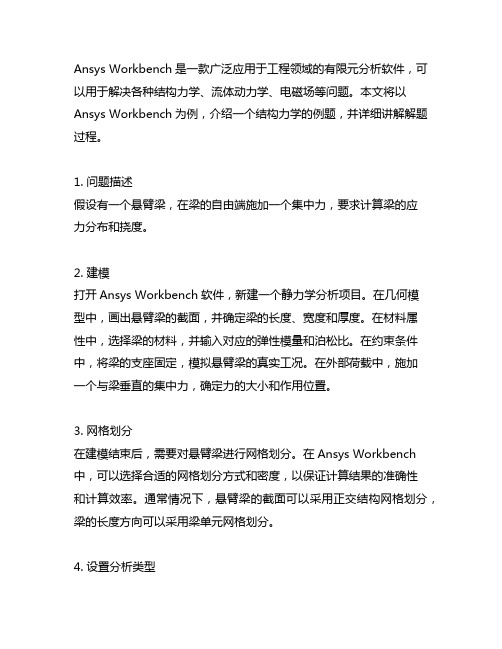
Ansys Workbench是一款广泛应用于工程领域的有限元分析软件,可以用于解决各种结构力学、流体动力学、电磁场等问题。
本文将以Ansys Workbench为例,介绍一个结构力学的例题,并详细讲解解题过程。
1. 问题描述假设有一个悬臂梁,在梁的自由端施加一个集中力,要求计算梁的应力分布和挠度。
2. 建模打开Ansys Workbench软件,新建一个静力学分析项目。
在几何模型中,画出悬臂梁的截面,并确定梁的长度、宽度和厚度。
在材料属性中,选择梁的材料,并输入对应的弹性模量和泊松比。
在约束条件中,将梁的支座固定,模拟悬臂梁的真实工况。
在外部荷载中,施加一个与梁垂直的集中力,确定力的大小和作用位置。
3. 网格划分在建模结束后,需要对悬臂梁进行网格划分。
在Ansys Workbench 中,可以选择合适的网格划分方式和密度,以保证计算结果的准确性和计算效率。
通常情况下,悬臂梁的截面可以采用正交结构网格划分,梁的长度方向可以采用梁单元网格划分。
4. 设置分析类型在网格划分完成后,需要设置分析类型为结构静力学。
在分析类型中,可以选择加载和约束条件,在求解器中,可以选择计算所需的结果类型,如应力、应变、位移等。
5. 求解和结果分析完成以上步骤后,可以提交计算任务进行求解。
Ansys Workbench软件会自动进行计算,并在计算完成后给出计算结果。
在结果分析中,可以查看悬臂梁的应力分布图和挠度图,进一步分析梁的受力情况和变形情况。
6. 参数化分析除了单一工况下的分析,Ansys Workbench还可以进行参数化分析。
用户可以改变材料属性、外部加载、几何尺寸等参数,快速地进行批量计算和结果对比分析,以得到最优的设计方案。
7. 结论通过Ansys Workbench对悬臂梁的结构分析,可以得到悬臂梁在外部加载下的应力分布和挠度情况,为工程设计和优化提供重要参考。
Ansys Workbench还具有丰富的后处理功能,可以绘制出直观的分析结果图,帮助工程师和研究人员更好地理解和使用分析结果。
ansys考试题
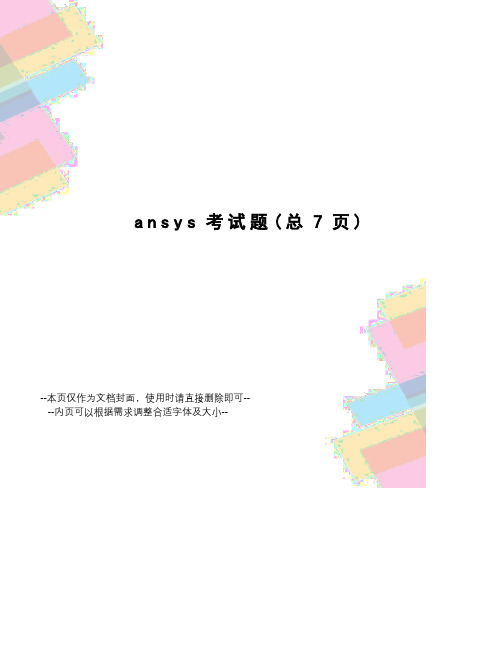
a n s y s考试题(总7页)--本页仅作为文档封面,使用时请直接删除即可----内页可以根据需求调整合适字体及大小--1、使用ansys可以进行的分析类型有哪些?结构分析、热分析、电磁分析、流体分析以及耦合场分析2、ANSYS典型分析过程由哪三个部分组成前处理、求解计算和后处理3、ansys第一次运行时缺省的文件名是什么? File4、前处理模块主要包括哪两部分?参数定义和建立有限元模型5、简述ANSYS软件的分析具体求解步骤具体步骤如下:1)启动ansys。
已交互模式进入ansys,定义工作文件名2)设定单元类型。
对于任何分析,必须在单元库中选择一个或几个合适分析的单元类型,单元类型决定了辅加的自由度,许多单元还要设置一些单元选项,诸如单元特性和假设3)定义材料属性。
材料属性是与结构无关的本构属性,例如杨氏模量、密度等,一个分析中可以定义多种材料,每种材料设定一个材料编号。
4)对几何模型划分网格5)加载6)结果后处理6、ansys常用的文件类型有哪些?1) ansys数据库文件,记录有限元单元、节点、载荷等数据,它包含了所有的输入数据和部分结果数据。
2) ansys日志文件,以追加式记录所有执行过的命令,使用INPUT命令读取,可以对崩溃的系统或严重的用户错误进行恢复。
3) ANSYS出错记录文件,记录所有运行中的警告、错误信息。
4) ANSYS输出文件,记录命令执行情况5) ANSYS结果文件,记录一般结构分析的结果数据6) ANSYS结果文件,记录一般热分析的结果数据7) ANSYS结果文件,记录一般磁场分析的结果数据7、ANSYS使用的模型可分为哪两大类实体模型和有限元模型,其中实体模型不参与有限元分析8、ANSYS的整体坐标系有哪三类2笛卡尔坐标系、柱坐标系、球坐标系9、在ansys对话框中”OK”按钮和“Apply”按钮的区别是什么?在ansys对话框中“OK”按钮表示执行操作,并退出此对话框;而“apply”按钮表示执行操作,但并不退出此对话框,可以重复执行操作。
ANSYS试卷答案

ANSYS试卷答案第⼀题:答:ANSYS包括6种坐标系,具体如下:1.整体坐标系:ANSYS预定义的三个坐标系,包括笛卡尔坐标系、柱坐标系、极坐标系。
⽤以确定⼏何参数在空间中的位置,系统默认为笛卡尔坐标系。
2.局部坐标系:基于整体坐标系,⽤户采⽤坐标系平移、旋转。
⾃定义形成的坐标系,⽤以确定⼏何形状参数(节点、关键点等)在空间中的位置3.节点坐标系:即每个节点的坐标系。
⽤以确定各节点的⾃由度⽅向和节点结果数据的取向,默认与整体坐标合并。
/post26中,结果⽤节点坐标系表达。
4.单元元坐标系:⽤以确定材料属性的⽅向,在后处理中,⽤以提取梁和壳单元的膜⼒,具体可见单元描述。
5.结果坐标系:/Post1通⽤后处理器中,节点或单元结果数据采⽤结果坐标列表或显⽰,默认时为整体坐标系。
6.显⽰坐标系:决定⼏何体被列出和显⽰的坐标系,默认时为整体直⾓坐标系。
第⼆题答:⼦模型求解步骤如下:1.⽣成并分析较粗糙的初始模型, ⽣成⽹格相对粗糙⼀些,但必须细化到⾜以得到较合理的位移解2.采⽤与初始模型相同的单元类型、单元实常数、材料特性⽣成⼦模型。
3.定义⼦模型与初始模型的边界位置,进⾏边界节点位移插值。
4.分析⼦模型5. 验证⼦模型切割边界到应⼒集中位置的距离是否⾜够第三题答:采⽤耦合节点约束⽅法求解,先假定梁长为L,左端节点编号为1,有端节点编号为11。
编写命令流如下:n,12 !⽣成与梁左端节点1重合节点12cp,1,ux,1,12 !耦合节点1,节点12的x⽅向⾃由度cp,2,uy,1,12 !耦合节点1,节点12的y⽅向⾃由度,d,1,ux !约束节点1,x⽅向⾃由度d,1,uy !约束节点1,y⽅向⾃由度,最终形成梁左端铰接点。
local,11,0,l,,,30,, !建⽴局部坐标系11,由笛卡尔坐标系平移梁长,旋转30°形成csys,11 !激活局部坐标系11,n,13 !⽣成与梁左端节点11,重合节点1,3nrotat,11,13,2 !使节点11,13的节点坐标系,与现激活的局部坐标系11重合d,11, , , , , ,uy !约束节点11,y⽅向⾃由度,其与⽔平⾯呈30°⾓cp,3,ux,11,13 !耦合节点11,节点13的y⽅向⾃由度,sfbeam,all,,pressure,1e3 !施加梁上均布荷载1000第四题答:对图⽰模型,假定实体单元为solid45单元,表⾯效应单元采⽤surf154单元。
ANSYS例题.
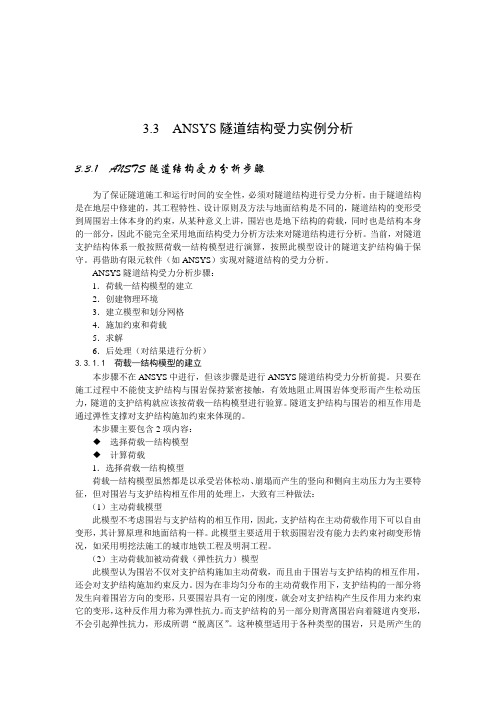
3.3 ANSYS隧道结构受力实例分析3.3.1 ANSTS隧道结构受力分析步骤为了保证隧道施工和运行时间的安全性,必须对隧道结构进行受力分析。
由于隧道结构是在地层中修建的,其工程特性、设计原则及方法与地面结构是不同的,隧道结构的变形受到周围岩土体本身的约束,从某种意义上讲,围岩也是地下结构的荷载,同时也是结构本身的一部分,因此不能完全采用地面结构受力分析方法来对隧道结构进行分析。
当前,对隧道支护结构体系一般按照荷载—结构模型进行演算,按照此模型设计的隧道支护结构偏于保守。
再借助有限元软件(如ANSYS)实现对隧道结构的受力分析。
ANSYS隧道结构受力分析步骤:1.荷载—结构模型的建立2.创建物理环境3.建立模型和划分网格4.施加约束和荷载5.求解6.后处理(对结果进行分析)3.3.1.1 荷载—结构模型的建立本步骤不在ANSYS中进行,但该步骤是进行ANSYS隧道结构受力分析前提。
只要在施工过程中不能使支护结构与围岩保持紧密接触,有效地阻止周围岩体变形而产生松动压力,隧道的支护结构就应该按荷载—结构模型进行验算。
隧道支护结构与围岩的相互作用是通过弹性支撑对支护结构施加约束来体现的。
本步骤主要包含2项内容:◆选择荷载—结构模型◆计算荷载1.选择荷载—结构模型荷载—结构模型虽然都是以承受岩体松动、崩塌而产生的竖向和侧向主动压力为主要特征,但对围岩与支护结构相互作用的处理上,大致有三种做法:(1)主动荷载模型此模型不考虑围岩与支护结构的相互作用,因此,支护结构在主动荷载作用下可以自由变形,其计算原理和地面结构一样。
此模型主要适用于软弱围岩没有能力去约束衬砌变形情况,如采用明挖法施工的城市地铁工程及明洞工程。
(2)主动荷载加被动荷载(弹性抗力)模型此模型认为围岩不仅对支护结构施加主动荷载,而且由于围岩与支护结构的相互作用,还会对支护结构施加约束反力。
因为在非均匀分布的主动荷载作用下,支护结构的一部分将发生向着围岩方向的变形,只要围岩具有一定的刚度,就会对支护结构产生反作用力来约束它的变形,这种反作用力称为弹性抗力。
ANSYS实例分析75道(含结果)

【ANSYS 算例】3.4.2(1) 基于图形界面的桁架桥梁结构分析(step by step)下面以一个简单桁架桥梁为例,以展示有限元分析的全过程。
背景素材选自位于密执安的"Old North Park Bridge" (1904 - 1988),见图3-22。
该桁架桥由型钢组成,顶梁及侧梁,桥身弦杆,底梁分别采用3种不同型号的型钢,结构参数见表3-6。
桥长L=32m,桥高H=5.5m 。
桥身由8段桁架组成,每段长4m 。
该桥梁可以通行卡车,若这里仅考虑卡车位于桥梁中间位置,假设卡车的质量为4000kg ,若取一半的模型,可以将卡车对桥梁的作用力简化为P 1 ,P 2和P 3 ,其中P 1= P 3=5000 N, P 2=10000N ,见图3-23。
图3-22位于密执安的"Old North Park Bridge" (1904 - 1988)图3-23 桥梁的简化平面模型(取桥梁的一半)表3-6 桥梁结构中各种构件的几何性能参数构件 惯性矩m 4 横截面积m 2顶梁及侧梁(Beam1) 643.8310m -⨯322.1910m -⨯ 桥身弦梁(Beam2) 61.8710-⨯31.18510-⨯ 底梁(Beam3)68.4710-⨯ 33.03110-⨯解答 以下为基于ANSYS 图形界面(Graphic User Interface , GUI)的菜单操作流程。
(1) 进入ANSYS (设定工作目录和工作文件)程序 → ANSYS → ANSYS Interactive → Working directory (设置工作目录)→ Initial jobname (设置工作文件名):TrussBridge → Run → OK(2) 设置计算类型ANSYS Main Menu :Preferences… → Structural → OK(3) 定义单元类型ANSYS Main Menu:Preprocessor →Element Type →Add/Edit/Delete... →Add…→Beam: 2d elastic 3 →OK(返回到Element Types窗口)→Close(4) 定义实常数以确定梁单元的截面参数ANSYS Main Menu: Preprocessor →Real Constants…→Add/Edit/Delete →Add…→select Type 1 Beam 3 →OK →input Real Constants Set No. : 1 , AREA: 2.19E-3,Izz: 3.83e-6(1号实常数用于顶梁和侧梁) →Apply →input Real Constants Set No. : 2 , AREA: 1.185E-3,Izz: 1.87E-6 (2号实常数用于弦杆) →Apply →input Real Constants Set No. : 3, AREA: 3.031E-3,Izz: 8.47E-6 (3号实常数用于底梁) →OK (back to Real Constants window) →Close (the Real Constants window)(5) 定义材料参数ANSYS Main Menu: Preprocessor →Material Props →Material Models →Structural →Linear →Elastic →Isotropic →input EX: 2.1e11, PRXY: 0.3(定义泊松比及弹性模量) →OK →Density(定义材料密度) →input DENS: 7800, →OK →Close(关闭材料定义窗口)(6) 构造桁架桥模型生成桥体几何模型ANSYS Main Menu:Preprocessor →Modeling →Create →Keypoints →In Active CS →NPT Keypoint number:1,X,Y,Z Location in active CS:0,0 →Apply →同样输入其余15个特征点坐标(最左端为起始点,坐标分别为(4,0), (8,0), (12,0), (16,0), (20,0), (24,0), (28,0), (32,0), (4,5.5), (8,5.5), (12,5.5), (16.5.5), (20,5.5), (24,5.5), (28,5.5))→Lines →Lines →Straight Line →依次分别连接特征点→OK网格划分ANSYS Main Menu: Preprocessor →Meshing →Mesh Attributes →Picked Lines →选择桥顶梁及侧梁→OK →select REAL: 1, TYPE: 1 →Apply →选择桥体弦杆→OK →select REAL: 2, TYPE: 1 →Apply →选择桥底梁→OK →select REAL: 3, TYPE:1 →OK →ANSYS Main Menu:Preprocessor →Meshing →MeshTool →位于Size Controls下的Lines:Set →Element Size on Picked →Pick all →Apply →NDIV:1 →OK →Mesh →Lines →Pick all →OK (划分网格)(7) 模型加约束ANSYS Main Menu: Solution →Define Loads →Apply →Structural→Displacement →On Nodes →选取桥身左端节点→OK →select Lab2: All DOF(施加全部约束)→Apply →选取桥身右端节点→OK →select Lab2: UY(施加Y方向约束)→OK(8) 施加载荷ANSYS Main Menu: Solution →Define Loads →Apply →Structural →Force/Moment →On Keypoints →选取底梁上卡车两侧关键点(X坐标为12及20)→OK →select Lab: FY,Value: -5000 →Apply →选取底梁上卡车中部关键点(X坐标为16)→OK →select Lab: FY,Value: -10000 →OK →ANSYS Utility Menu:→Select →Everything(9) 计算分析ANSYS Main Menu:Solution →Solve →Current LS →OK(10) 结果显示ANSYS Main Menu:General Postproc →Plot Results →Deformed shape →Def shape only →OK (返回到Plot Results)→Contour Plot →Nodal Solu →DOF Solution, Y-Component of Displacement →OK(显示Y方向位移UY)(见图3-24(a))定义线性单元I节点的轴力ANSYS Main Menu →General Postproc →Element Table →Define Table →Add →Lab: [bar_I], By sequence num: [SMISC,1] →OK →Close定义线性单元J节点的轴力ANSYS Main Menu →General Postproc →Element Table →Define Table →Add →Lab: [bar_J], By sequence num: [SMISC,1] →OK →Close画出线性单元的受力图(见图3-24(b))ANSYS Main Menu →General Postproc →Plot Results →Contour Plot →Line Elem Res →LabI: [ bar_I], LabJ: [ bar_J], Fact: [1] →OK(11) 退出系统ANSYS Utility Menu:File →Exit →Save Everything →OK(a)桥梁中部最大挠度值为0.003 374m (b)桥梁中部轴力最大值为25 380N图3.24 桁架桥挠度UY以及单元轴力计算结果【ANSYS算例】3.4.2(2) 基于命令流方式的桁架桥梁结构分析!%%%%% [ANSYS算例]3.4.2(2) %%%%% begin %%%%%%!------注:命令流中的符号$,可将多行命令流写成一行------/prep7 !进入前处理/PLOPTS,DA TE,0 !设置不显示日期和时间!=====设置单元和材料ET,1,BEAM3 !定义单元类型R,1,2.19E-3,3.83e-6, , , , , !定义1号实常数用于顶梁侧梁R,2,1.185E-3,1.87e-6,0,0,0,0, !定义2号实常数用于弦杆R,3,3.031E-3,8.47E-6,0,0,0,0, !定义3号实常数用于底梁MP,EX,1,2.1E11 !定义材料弹性模量MP,PRXY,1,0.30 !定义材料泊松比MP,DENS,1,,7800 !定义材料密度!-----定义几何关键点K,1,0,0,, $ K,2,4,0,, $ K,3,8,0,, $K,4,12,0,, $K,5,16,0,, $K,6,20,0,, $K,7,24,0,, $K,8,28,0,, $K,9,32,0,, $K,10,4,5.5,, $K,11,8,5.5,, $K,12,12,5.5,, $K,13,16,5.5,, $K,14,20,5.5,, $K,15,24,5.5,, $K,16,28,5.5,,!-----通过几何点生成桥底梁的线L,1,2 $L,2,3 $L,3,4 $L,4,5 $L,5,6 $L,6,7 $L,7,8 $L,8,9!------生成桥顶梁和侧梁的线L,9,16 $L,15,16 $L,14,15 $L,13,14 $L,12,13 $L,11,12 $L,10,11 $L,1,10!------生成桥身弦杆的线L,2,10 $L,3,10 $L,3,11 $L,4,11 $L,4,12 $L,4,13 $L,5,13 $L,6,13 $L,6,14 $L,6,15 $L,7,15 $L,7,16 $L,8,16!------选择桥顶梁和侧梁指定单元属性LSEL,S,,,9,16,1,LA TT,1,1,1,,,,!-----选择桥身弦杆指定单元属性LSEL,S,,,17,29,1,LA TT,1,2,1,,,,!-----选择桥底梁指定单元属性LSEL,S,,,1,8,1,LA TT,1,3,1,,,,!------划分网格AllSEL,all !再恢复选择所有对象LESIZE,all,,,1,,,,,1 !对所有对象进行单元划分前的分段设置LMESH,all !对所有几何线进行单元划分!=====在求解模块中,施加位移约束、外力,进行求解/soluNSEL,S,LOC,X,0 !根据几何位置选择节点D,all,,,,,,ALL,,,,, !对所选择的节点施加位移约束AllSEL,all !再恢复选择所有对象NSEL,S,LOC,X,32 !根据几何位置选择节点D,all,,,,,,,UY ,,,, !对所选择的节点施加位移约束ALLSEL,all !再恢复选择所有对象!------基于几何关键点施加载荷FK,4,FY ,-5000 $FK,6,FY ,-5000 $FK,5,FY ,-10000/replot !重画图形Allsel,all !选择所有信息(包括所有节点、单元和载荷等)solve !求解!=====进入一般的后处理模块/post1 !后处理PLNSOL, U,Y , 0,1.0 !显示Y 方向位移PLNSOL, U,X, 0,1.0 !显示X 方向位移!------显示线单元轴力------ETABLE,bar_I,SMISC, 1ETABLE,bar_J,SMISC, 1PLLS,BAR_I,BAR_J,0.5,1 !画出轴力图finish !结束!%%%%% [ANSYS 算例]3.4.2(2) %%%%% end %%%%%%四杆桁架结构的有限元分析下面针对【典型例题】3.2.5(1)的问题,在ANSYS 平台上,完成相应的力学分析。
ANSYS案例——20例ANSYS经典实例】

三梁平面框架结构的有限元分析针对【典型例题】3.3.7(1)的模型,即如图3-19所示的框架结构,其顶端受均布力作用,用有限元方法分析该结构的位移。
结构中各个截面的参数都为:113.010Pa E =⨯,746.510m I -=⨯,426.810m A -=⨯,相应的有限元分析模型见图3-20。
在ANSYS 平台上,完成相应的力学分析。
图3-19 框架结构受一均布力作用(a ) 节点位移及单元编号 (b ) 等效在节点上的外力图3-20 单元划分、节点位移及节点上的外载解答 对该问题进行有限元分析的过程如下。
1.基于图形界面的交互式操作(step by step)(1) 进入ANSYS(设定工作目录和工作文件)程序 →ANSYS → ANSYS Interactive →Working directory (设置工作目录) →Initial jobname (设置工作文件名): beam3→Run → OK(2) 设置计算类型ANSYS Main Menu: Preferences… → Structural → OK(3) 选择单元类型ANSYS Main Menu: Preprocessor →Element Type →Add/Edit/Delete… →Add… →beam :2D elastic 3 →OK (返回到Element Types 窗口) →Close(4) 定义材料参数ANSYS Main Menu:Preprocessor →Material Props →Material Models→Structural →Linear →Elastic→Isotropic: EX:3e11 (弹性模量) →OK →鼠标点击该窗口右上角的“ ”来关闭该窗口(5) 定义实常数以确定平面问题的厚度ANSYS Main Menu: Preprocessor →Real Constant s… →Add/Edit/Delete →Add →Type 1 Beam3→OK→Real Constant Set No: 1 (第1号实常数), Cross-sectional area:6.8e-4 (梁的横截面积) →OK →Close(6) 生成几何模型生成节点ANSYS Main Menu: Preprocessor →Modeling →Creat→Nodes→In Active CS→Node number 1 →X:0,Y:0.96,Z:0 →Apply→Node number 2 →X:1.44,Y:0.96,Z:0 →Apply→Node number 3 →X:0,Y:0,Z:0→Apply→Node number 4 →X:1.44,Y:0,Z:0→OK生成单元ANSYS Main Menu: Preprocessor →Modeling →Create →Element →Auto Numbered →Thru Nodes →选择节点1,2(生成单元1)→apply →选择节点1,3(生成单元2)→apply →选择节点2,4(生成单元3)→OK(7)模型施加约束和外载左边加X方向的受力ANSYS Main Menu:Solution →Define Loads →Apply →Structural →Force/Moment →On Nodes →选择节点1→apply →Direction of force: FX →V ALUE:3000 →OK→上方施加Y方向的均布载荷ANSYS Main Menu: Solution →Define Loads →Apply →Structural →Pressure →On Beams →选取单元1(节点1和节点2之间)→apply →V ALI:4167→V ALJ:4167→OK左、右下角节点加约束ANSYS Main Menu:Solution →Define Loads →Apply →Structural →Displacement →On Nodes →选取节点3和节点4 →Apply →Lab:ALL DOF →OK(8) 分析计算ANSYS Main Menu:Solution →Solve →Current LS →OK →Should the Solve Command be Executed? Y→Close (Solution is done! ) →关闭文字窗口(9) 结果显示ANSYS Main Menu: General Postproc →Plot Results →Deformed Shape … →Def + Undeformed →OK (返回到Plot Results)(10) 退出系统ANSYS Utility Menu: File→Exit …→Save Everything→OK(11) 计算结果的验证与MA TLAB支反力计算结果一致。
ansys-经典例题步骤
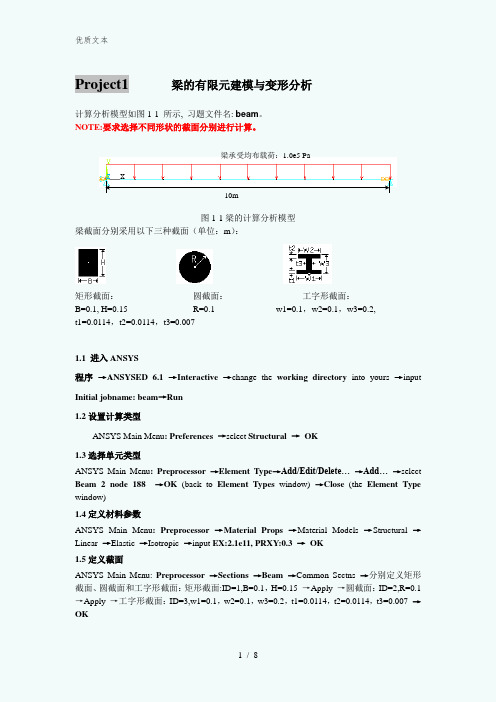
Project1 梁的有限元建模与变形分析计算分析模型如图1-1 所示, 习题文件名: beam。
NOTE:要求选择不同形状的截面分别进行计算。
梁承受均布载荷:1.0e5 Pa10m图1-1梁的计算分析模型梁截面分别采用以下三种截面(单位:m):矩形截面:圆截面:工字形截面:B=0.1, H=0.15 R=0.1 w1=0.1,w2=0.1,w3=0.2,t1=0.0114,t2=0.0114,t3=0.0071.1进入ANSYS程序→ANSYSED 6.1 →Interactive →change the working directory into yours →input Initial jobname: beam→Run1.2设置计算类型ANSYS Main Menu: Preferences →select Structural →OK1.3选择单元类型ANSYS Main Menu: Preprocessor →Element Type→Add/Edit/Delete… →Add… →select Beam 2 node 188 →OK (back to Element Types window)→Close (the Element Type window)1.4定义材料参数ANSYS Main Menu: Preprocessor →Material Props →Material Models →Structural→Linear→Elastic→Isotropic→input EX:2.1e11, PRXY:0.3→OK1.5定义截面ANSYS Main Menu: Preprocessor →Sections →Beam →Common Sectns→分别定义矩形截面、圆截面和工字形截面:矩形截面:ID=1,B=0.1,H=0.15 →Apply →圆截面:ID=2,R=0.1 →Apply →工字形截面:ID=3,w1=0.1,w2=0.1,w3=0.2,t1=0.0114,t2=0.0114,t3=0.007→OK1.6生成几何模型✓生成特征点ANSYS Main Menu: Preprocessor →Modeling →Create →Keypoints →In Active CS →依次输入三个点的坐标:input:1(0,0),2(10,0),3(5,1)→OK✓生成梁ANSYS Main Menu: Preprocessor →Modeling →Create →Lines →lines →Straight lines →连接两个特征点,1(0,0),2(10,0) →OK1.7网格划分ANSYS Main Menu: Preprocessor →Meshing→Mesh Attributes→Picked lines →OK →选择: SECT:1(根据所计算的梁的截面选择编号);Pick Orientation Keypoint(s):YES→拾取:3#特征点(5,1) →OK→Mesh Tool →Size Controls) lines: Set →Pick All(in Picking Menu) →input NDIV:5→OK (back to Mesh Tool window) →Mesh →Pick All (in Picking Menu) →Close (the Mesh Tool window)1.8模型施加约束✓最左端节点加约束ANSYS Main Menu: Solution→Define Loads →Apply→Structural →Displacement→On Nodes→pick the node at (0,0) →OK→select UX, UY,UZ,ROTX →OK✓最右端节点加约束ANSYS Main Menu: Solution→Define Loads →Apply→Structural →Displacement→On Nodes→pick the node at (10,0) →OK→select UY,UZ,ROTX →OK✓施加y方向的载荷ANSYS Main Menu: Solution→Define Loads →Apply→Structural →Pressure→On Beams→Pick All→V ALI:100000 →OK1.9 分析计算ANSYS Main Menu: Solution →Solve →Current LS→OK(to close the solve Current Load Step window) →OK1.10 结果显示ANSYS Main Menu: General Postproc →Plot Results→Deformed Shape…→select Def + Undeformed→OK (back to Plot Results window) →Contour Plot→Nodal Solu →select: DOF solution, UY, Def + Undeformed , Rotation, ROTZ ,Def + Undeformed→OK1.11 退出系统ANSYS Utility Menu: File→Exit →Save Everything→OKProject2坝体的有限元建模与应力应变分析计算分析模型如图2-1 所示, 习题文件名: dam。
工字钢-ANSYS实例分析72道(含结果)

2.3 工字钢-ANSYS 实例分析 (三维实体结构)介绍三维实体结构的有限元分析。
一、问题描述图1所示为一工字钢梁,两端均为固定端,其截面尺寸为1.0,0.16,0.2,0.02,0.02l m a m b m c m d m =====。
试建立该工字钢梁的三维实体模型,并在考虑重力的情况下对其进行结构静力分析。
图1 工字钢结构示意图其他已知参数如下:弹性模量(也称杨式模量) E= 206GPa ;泊松比3.0=u ;材料密度3/7800m kg =ρ;重力加速度2/8.9s m g =; 作用力F y 作用于梁的上表面沿长度方向中线处,为分布力,其大小F y =-5000N 。
二、实训步骤(一) ANSYS10.0的启动与设置1、启动。
点击:开始>所有程序> ANSYS10.0> ANSYS ,即可进入ANSYS 图形用户主界面。
2、功能设置(过滤)。
点击主菜单中的“Preference”菜单(Main Menu > Preferences),弹出“参数设置”对话框,选中“Structural”复选框,点击“OK”按钮,关闭对话框,如图2所示。
本步骤的目的是过滤不必要的菜单,仅使用该软件的结构分析功能,以简化主菜单中各级子菜单的结构。
图2 Preference参数设置对话框3、系统单位设置。
由于ANSYS软件系统默认的单位为英制,因此,在分析之前,应将其设置成国际公制单位。
在命令输入栏中键入“/UNITS,SI”,然后回车即可(系统一般看不出反应,但可以在Output Window 中查看到结果,如图3所示)。
(注:SI表示国际公制单位)图3 Output Window中查看单位设置结果设置完成后按主菜单中前处理器(在ANSYS中称为PREP7)设定的先后顺序进行,具体如图4所示。
图4 前处理器(PREP7)设定分析步骤(二) 单元类型、几何特性及材料特性定义1、定义单元类型。
ANSYS经典案例分析

ANSYS相关问题分析作者:李洋洋学号:2015030003学院:机电学院班级:2015级2班专业:工程力学目录第一章二维静力学分析 (1)第二章三维静力学分析 (7)第三章材料非线性分析 (17)第四章模态分析 (24)第五章谐响应分析 (37)第六章瞬态动力学分析 (46)第七章三维建模1 (63)第八章三维建模2 (74)第一章二维静力学问题分析——悬臂梁受力分析1.1分析问题有一工字梁,已知截面各尺寸为H=50mm,h=43mm,B=35mm,b=32mm,梁长度为L=1m,集中力P=1000N,钢的弹性模量E=2e11,泊松比μ=0.3。
1.2建立模型1.修改任务名和过滤界面1)从实用菜单中选择Utility Menu: File>Change Jobname 命令,将打开Change Jobname(修改文件名)对话框,如图1-1所示。
图1-12)在Enter new jobname(输入新的文件名)文本框中输入文字“ERWEIJINGLIXUEFENXI”,为本分析实例的数据库文件名。
3)单击Add...按钮,完成文件名的修改。
4)从主菜单中选择Utility Menu:Preference命令,将打开Preference of GUI Filtering(菜单过滤参数选择)对话框,选中Structural复选框,单击0K按钮确定。
2.定义单元类型1)从主菜单中选择Main Menu:Preprocessor>Element Type>Add/Edit/Delete 命令,将打开Element Type(单元类型)对话框。
2)单击Add...按钮,将打开Library of Element Type(单元类型库),如图1-2所示图1-23)在中选择Beam 选项,选择实体单元类型。
4)在右边的列表框中选择“2 node 188”选项,单击OK按钮。
5)返回到第1步打开的单元类型对话框如图1-3所示。
ansys算例

ansys例题一:四杆桁架结构源于《有限元分析基础教程(曾攀)》1 基于图形界面(GUI)的交互式操作(step by step)(1) 进入ANSYS(设定工作目录和工作文件)程序→ANSYS →ANSYS Interactive →Working directory (设置工作目录) →Initial jobname(设置工作文件名): planetruss→Run →OK(2) 设置计算类型ANSYS Main Menu: Preferences…→Structural →OK(3) 选择单元类型ANSYS Main Menu: Preprocessor →Element Type→Add/Edit/Delete…→Add…→Link:2D spar 1 →OK (返回到Element Types窗口) →Close(4) 定义材料参数ANSYS Main Menu: Preprocessor →Material Props →Material Models→Structural →Linear →Elastic→Isotropic: EX:2.95e11 (弹性模量),PRXY: 0 (泊松比) →OK →鼠标点击该窗口右上角来关闭该窗口(5) 定义实常数以确定单元的截面积ANSYS Main Menu: Preprocessor →Real Constants…→Add/Edit/Delete →Add →Type 1→OK→Real Constant Set No: 1 (第1号实常数), AREA: 1e-4 (单元的截面积) →OK→Close(6) 生成单元ANSYS Main Menu: Preprocessor →Modeling →Creat→Nodes→In Active CS→Node number 1 →X:0,Y:0,Z:0 →Apply→Node number 2 →X:0.4,Y:0,Z:0 →Apply→Node number 3 →X:0.4,Y:0.3,Z:0→Apply→Node number 4 →X:0,Y:0.3,Z:0→OKANSYS Main Menu: Preprocessor →Modeling →Create →Elements→Elem Attributes (接受默认值)→User numbered→Thru nodes→OK→选择node 1和node2→Apply→选择node 2和node3→Apply→选择node 1和node3→Apply→选择node 4和node3→Apply→OK(7) 模型施加约束和外载添加位移的约束,分别将1节点X和Y方向、2节点Y方向、4节点的X和Y方向位移约束。
ANSYS的20个难题解答
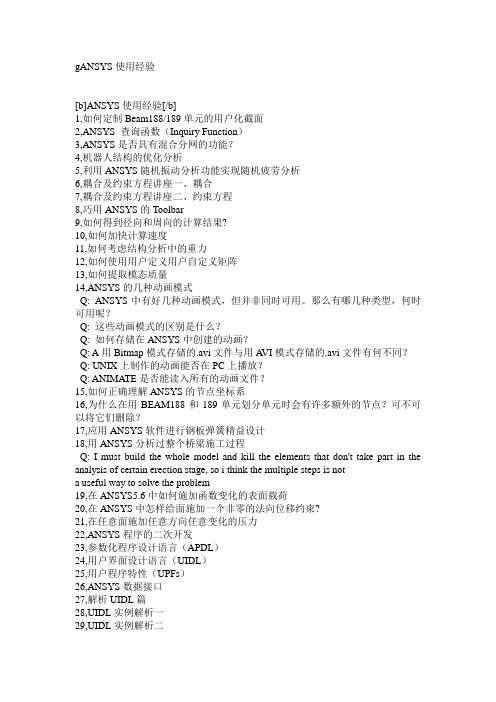
gANSYS使用经验[b]ANSYS使用经验[/b]1,如何定制Beam188/189单元的用户化截面2,ANSYS 查询函数(Inquiry Function)3,ANSYS是否具有混合分网的功能?4,机器人结构的优化分析5,利用ANSYS随机振动分析功能实现随机疲劳分析6,耦合及约束方程讲座一、耦合7,耦合及约束方程讲座二、约束方程8,巧用ANSYS的Toolbar9,如何得到径向和周向的计算结果?10,如何加快计算速度11,如何考虑结构分析中的重力12,如何使用用户定义用户自定义矩阵13,如何提取模态质量14,ANSYS的几种动画模式Q: ANSYS中有好几种动画模式,但并非同时可用。
那么有哪几种类型,何时可用呢?Q: 这些动画模式的区别是什么?Q: 如何存储在ANSYS中创建的动画?Q: A用Bitmap模式存储的.avi文件与用A VI模式存储的.avi文件有何不同?Q: UNIX上制作的动画能否在PC上播放?Q: ANIMATE是否能读入所有的动画文件?15,如何正确理解ANSYS的节点坐标系16,为什么在用BEAM188和189单元划分单元时会有许多额外的节点?可不可以将它们删除?17,应用ANSYS软件进行钢板弹簧精益设计18,用ANSYS分析过整个桥梁施工过程Q: I must build the whole model and kill the elements that don't take part in the analysis of certain erection stage, so i think the multiple steps is nota useful way to solve the problem19,在ANSYS5.6中如何施加函数变化的表面载荷20,在ANSYS中怎样给面施加一个非零的法向位移约束?21,在任意面施加任意方向任意变化的压力22,ANSYS程序的二次开发23,参数化程序设计语言(APDL)24,用户界面设计语言(UIDL)25,用户程序特性(UPFs)26,ANSYS数据接口27,解析UIDL篇28,UIDL实例解析一29,UIDL实例解析二来自中国有限元联盟全文:如何定制Beam188/189单元的用户化截面ANSYS提供了几种通用截面供用户选用,但有时不能满足用户的特殊需求。
- 1、下载文档前请自行甄别文档内容的完整性,平台不提供额外的编辑、内容补充、找答案等附加服务。
- 2、"仅部分预览"的文档,不可在线预览部分如存在完整性等问题,可反馈申请退款(可完整预览的文档不适用该条件!)。
- 3、如文档侵犯您的权益,请联系客服反馈,我们会尽快为您处理(人工客服工作时间:9:00-18:30)。
基于图形界面的桁架桥梁结构分析(ANSYS 算例)下面以一个简单桁架桥梁为例,以展示有限元分析的全过程。
背景素材选自位于密执安的"Old North Park Bridge" (1904 - 1988),见图3-22。
该桁架桥由型钢组成,顶梁及侧梁,桥身弦杆,底梁分别采用3种不同型号的型钢,结构参数见表3-6。
桥长L=32m,桥高H=5.5m 。
桥身由8段桁架组成,每段长4m 。
该桥梁可以通行卡车,若这里仅考虑卡车位于桥梁中间位置,假设卡车的质量为4000kg ,若取一半的模型,可以将卡车对桥梁的作用力简化为P 1 ,P 2和P 3 ,其中P 1= P 3=5000 N, P 2=10000N ,见图3-23。
图3-22位于密执安的"Old North Park Bridge" (1904 - 1988)图3-23 桥梁的简化平面模型(取桥梁的一半)表3-6 桥梁结构中各种构件的几何性能参数构件 惯性矩m 4 横截面积m 2顶梁及侧梁(Beam1) 643.8310m -⨯322.1910m -⨯ 桥身弦梁(Beam2) 61.8710-⨯31.18510-⨯ 底梁(Beam3)68.4710-⨯ 33.03110-⨯解答 以下为基于ANSYS 图形界面(Graphic User Interface , GUI)的菜单操作流程。
(1) 进入ANSYS (设定工作目录和工作文件)程序 → ANSYS → ANSYS Interactive → Working directory (设置工作目录)→ Initial jobname (设置工作文件名):TrussBridge → Run → OK(2) 设置计算类型ANSYS Main Menu :Preferences… → Structural → OK(3) 定义单元类型ANSYS Main Menu:Preprocessor →Element Type →Add/Edit/Delete... →Add…→Beam: 2d elastic 3 →OK(返回到Element Types窗口)→Close(4) 定义实常数以确定梁单元的截面参数ANSYS Main Menu: Preprocessor →Real Constants…→Add/Edit/Delete →Add…→select Type 1 Beam 3 →OK →input Real Constants Set No. : 1 , AREA: 2.19E-3,Izz: 3.83e-6(1号实常数用于顶梁和侧梁) →Apply →input Real Constants Set No. : 2 , AREA: 1.185E-3,Izz: 1.87E-6 (2号实常数用于弦杆) →Apply →input Real Constants Set No. : 3, AREA: 3.031E-3,Izz: 8.47E-6 (3号实常数用于底梁) →OK (back to Real Constants window) →Close (the Real Constants window)(5) 定义材料参数ANSYS Main Menu: Preprocessor →Material Props →Material Models →Structural →Linear →Elastic →Isotropic →input EX: 2.1e11, PRXY: 0.3(定义泊松比及弹性模量) →OK →Density(定义材料密度) →input DENS: 7800, →OK →Close(关闭材料定义窗口)(6) 构造桁架桥模型生成桥体几何模型ANSYS Main Menu:Preprocessor →Modeling →Create →Keypoints →In Active CS →NPT Keypoint number:1,X,Y,Z Location in active CS:0,0 →Apply →同样输入其余15个特征点坐标(最左端为起始点,坐标分别为(4,0), (8,0), (12,0), (16,0), (20,0), (24,0), (28,0), (32,0), (4,5.5), (8,5.5), (12,5.5), (16.5.5), (20,5.5), (24,5.5), (28,5.5))→Lines →Lines →Straight Line →依次分别连接特征点→OK网格划分ANSYS Main Menu: Preprocessor →Meshing →Mesh Attributes →Picked Lines →选择桥顶梁及侧梁→OK →select REAL: 1, TYPE: 1 →Apply →选择桥体弦杆→OK →select REAL: 2, TYPE: 1 →Apply →选择桥底梁→OK →select REAL: 3, TYPE:1 →OK →ANSYS Main Menu:Preprocessor →Meshing →MeshTool →位于Size Controls下的Lines:Set →Element Size on Picked →Pick all →Apply →NDIV:1 →OK →Mesh →Lines →Pick all →OK (划分网格)(7) 模型加约束ANSYS Main Menu: Solution →Define Loads →Apply →Structural→Displacement →On Nodes →选取桥身左端节点→OK →select Lab2: All DOF(施加全部约束)→Apply →选取桥身右端节点→OK →select Lab2: UY(施加Y方向约束)→OK(8) 施加载荷ANSYS Main Menu: Solution →Define Loads →Apply →Structural →Force/Moment →On Keypoints →选取底梁上卡车两侧关键点(X坐标为12及20)→OK →select Lab: FY,Value: -5000 →Apply →选取底梁上卡车中部关键点(X坐标为16)→OK →select Lab: FY,Value: -10000 →OK →ANSYS Utility Menu:→Select →Everything(9) 计算分析ANSYS Main Menu:Solution →Solve →Current LS →OK(10) 结果显示ANSYS Main Menu:General Postproc →Plot Results →Deformed shape →Def shape only →OK (返回到Plot Results)→Contour Plot →Nodal Solu →DOF Solution, Y-Component of Displacement →OK(显示Y方向位移UY)(见图3-24(a))定义线性单元I节点的轴力ANSYS Main Menu →General Postproc →Element Table →Define Table →Add →Lab: [bar_I], By sequence num: [SMISC,1] →OK →Close定义线性单元J节点的轴力ANSYS Main Menu →General Postproc →Element Table →Define Table →Add →Lab: [bar_J], By sequence num: [SMISC,1] →OK →Close画出线性单元的受力图(见图3-24(b))ANSYS Main Menu →General Postproc →Plot Results →Contour Plot →Line Elem Res →LabI: [ bar_I], LabJ: [ bar_J], Fact: [1] →OK(11) 退出系统ANSYS Utility Menu:File →Exit →Save Everything →OK(a)桥梁中部最大挠度值为0.003 374m (b)桥梁中部轴力最大值为25 380N图3.24 桁架桥挠度UY以及单元轴力计算结果【ANSYS算例】3.4.2(2) 基于命令流方式的桁架桥梁结构分析!%%%%% [ANSYS算例]3.4.2(2) %%%%% begin %%%%%%!------注:命令流中的符号$,可将多行命令流写成一行------/prep7 !进入前处理/PLOPTS,DA TE,0 !设置不显示日期和时间!=====设置单元和材料ET,1,BEAM3 !定义单元类型R,1,2.19E-3,3.83e-6, , , , , !定义1号实常数用于顶梁侧梁R,2,1.185E-3,1.87e-6,0,0,0,0, !定义2号实常数用于弦杆R,3,3.031E-3,8.47E-6,0,0,0,0, !定义3号实常数用于底梁MP,EX,1,2.1E11 !定义材料弹性模量MP,PRXY,1,0.30 !定义材料泊松比MP,DENS,1,,7800 !定义材料密度!-----定义几何关键点K,1,0,0,, $ K,2,4,0,, $ K,3,8,0,, $K,4,12,0,, $K,5,16,0,, $K,6,20,0,, $K,7,24,0,, $K,8,28,0,, $K,9,32,0,, $K,10,4,5.5,, $K,11,8,5.5,, $K,12,12,5.5,, $K,13,16,5.5,, $K,14,20,5.5,, $K,15,24,5.5,, $K,16,28,5.5,,!-----通过几何点生成桥底梁的线L,1,2 $L,2,3 $L,3,4 $L,4,5 $L,5,6 $L,6,7 $L,7,8 $L,8,9!------生成桥顶梁和侧梁的线L,9,16 $L,15,16 $L,14,15 $L,13,14 $L,12,13 $L,11,12 $L,10,11 $L,1,10!------生成桥身弦杆的线L,2,10 $L,3,10 $L,3,11 $L,4,11 $L,4,12 $L,4,13 $L,5,13 $L,6,13 $L,6,14 $L,6,15 $L,7,15 $L,7,16 $L,8,16!------选择桥顶梁和侧梁指定单元属性LSEL,S,,,9,16,1,LA TT,1,1,1,,,,!-----选择桥身弦杆指定单元属性LSEL,S,,,17,29,1,LA TT,1,2,1,,,,!-----选择桥底梁指定单元属性LSEL,S,,,1,8,1,LA TT,1,3,1,,,,!------划分网格AllSEL,all !再恢复选择所有对象LESIZE,all,,,1,,,,,1 !对所有对象进行单元划分前的分段设置LMESH,all !对所有几何线进行单元划分!=====在求解模块中,施加位移约束、外力,进行求解/soluNSEL,S,LOC,X,0 !根据几何位置选择节点D,all,,,,,,ALL,,,,, !对所选择的节点施加位移约束AllSEL,all !再恢复选择所有对象NSEL,S,LOC,X,32 !根据几何位置选择节点D,all,,,,,,,UY ,,,, !对所选择的节点施加位移约束ALLSEL,all !再恢复选择所有对象!------基于几何关键点施加载荷FK,4,FY ,-5000 $FK,6,FY ,-5000 $FK,5,FY ,-10000/replot !重画图形Allsel,all !选择所有信息(包括所有节点、单元和载荷等)solve !求解!=====进入一般的后处理模块/post1 !后处理PLNSOL, U,Y , 0,1.0 !显示Y 方向位移PLNSOL, U,X, 0,1.0 !显示X 方向位移!------显示线单元轴力------ETABLE,bar_I,SMISC, 1ETABLE,bar_J,SMISC, 1PLLS,BAR_I,BAR_J,0.5,1 !画出轴力图finish !结束!%%%%% [ANSYS 算例]3.4.2(2) %%%%% end %%%%%%四杆桁架结构的有限元分析下面针对【典型例题】3.2.5(1)的问题,在ANSYS 平台上,完成相应的力学分析。
